ios / 아이패드os 16.2로 업데이트를 했더니 프리폼이라는 어플이 생겼습니다. 메모 어플보다 더 자유도가 높은 이 어플은 사진, 동영상, 손글씨, 텍스트, 포스트잍 등 다양하게 보드를 꾸밀 수 있으며 심지어 실시간으로 다른 사람과 공유하면서 작성해 나갈 수 있습니다. 이번 시간에는 사진, 동영상, 텍스트 상자 등 기본 사용법에 대해서 소개해 드리겠습니다.

프리폼 시작 화면

프리폼을 시작하면 이렇게 저장된 보드가 있거나 하면 뜨는데 아무것도 없으니 빈 화면입니다.
그리고 삭제한 것은 바로 삭제되지 않고 최근 삭제된 항목에 임시로 저장되어 있다가 삭제됩니다.
공유 항목은 공유됨에 숫자로 뜨게 됩니다.

새로운 보드를 만들면 이렇게 점점 화면이 나타납니다. 이 부분은 기본 메모랑 다른 점이라면 다른 점이긴 한데 간격 조절이라든지 수직 수평에 대해서 더 디테일하게 작업할 수 있는 눈금자 역할을 해서 좋은 점이라고 생각됩니다.

상단 맨 왼쪽 펜툴을 눌렀을 때 나타나는 기본 기능은 메모앱과 동일합니다. 그렇기 때문에 특별히 신기할 것은 없고 손으로 그려도 잘 그려지고 펜슬을 사용하게 되면 더욱 잘 활용할 수 있습니다.
손가락으로 글씨를 쓴 모습입니다.

이번엔 맨 우측의 사진을 선택해서 첨부해 보았습니다.
첨부하기 원하는 사진을 넣게 되면 기본 사이즈로 첨부가 되고 사이즈는 조절이 가능합니다.
사진은 복수 첨부가 가능하기 때문에 사진이든 일러스트든 원하시는 사이즈와 위치에 첨부가 가능합니다.

그리고 텍스트 상자를 클릭하면 이렇게 한 줄 짜리가 뜨는데 상자를 이중탭하면 텍스트를 입력할 수 있습니다.
색상도 지정이 가능하기 때문에 다양하게 꾸밀 수 있습니다.

예시로 사진이나 일러스트 위에 글씨를 올릴 수 있습니다.
사진 위에 덮어 쓰든 귀퉁이만 걸치든 창의적인 작업이 가능합니다.

텍스트든 사진이든 맨 앞쪽으로 올릴 수 있습니다. 텍스트 상자를 터치하고 맨 우측 점 3개를 누르면 뒤로 보낼지 맨 앞으로 보낼지 설정이 가능합니다. 텍스트를 맨 위로 올려서 사진 위에 놓아 보았습니다.

그리고 상단의 가운데 도형을 터치하면 정말 다양한 도형을 넣을 수 있습니다. 단순 다각형뿐 아니라 지도, 직업, 장소 등등 다양한 것들을 넣을 수 있기 때문에 생산성 작업에 있어서 정말 다양하게 작업이 가능합니다.

저는 사진 테두리를 장식해 보려고 사진 위에 위치시켰는데 사진 중앙에 위치를 맞추기 수월하도록 이렇게 중앙선이 떴습니다. 이런 부분은 정말 세심하게 만들었다고 생각이 듭니다.
먼저 이렇게 중앙을 맞춰 놓고 설정에서 맨 뒤로 보내면 작업은 완료가 되겠죠.

그러면 이렇게 사진이나 글상자의 테두리 작업을 원하는 모양대로 만들 수 있습니다. 이것 외에도 활용 방법은 무궁무진하니 각자의 방식대로 생산성 향상을 위한 작업을 진행해 보시면 좋을 것 같습니다.


상단 두 번째의 포스트잍 같은 녀석은 이렇게 말 그대로 포스트잍이 생성됩니다.
이것 역시 글상자와 같은 방식으로 작업을 하면 되고, 메모지를 붙인 것 같은 느낌을 주면서 눈에 확 들어오기 때문에 나름대로의 활용도가 높아 보입니다.
더블터치를 해서 텍스트를 넣어 보았습니다. 크기 조절, 이탤릭, 정렬 등의 다양한 변형이 가능하기 때문에 이 역시 활용도가 매우 높습니다.

사진 이외에도 동영상 첨부까지 가능합니다.
사진을 탭하면 사진/영상 어느 것을 선택하든 첨부가 가능합니다. 맨 좌측의 필름 모양을 터치하면 원래크기로 키울 수 있는데 4k 영상이라면 엄청나게 커집니다. 대치는 다른 사진이나 영상으로 교체하는 걸 뜻하고요.


영상의 우측 하단에 있는 재생버튼을 누르면 재생까지 됩니다. +버튼을 누르면 영상이 복사가 되어 더 생기게 됩니다.
영상의 첨부에 이어 재생까지 되니 정말 놀라운 기능이 아닐 수 없습니다.
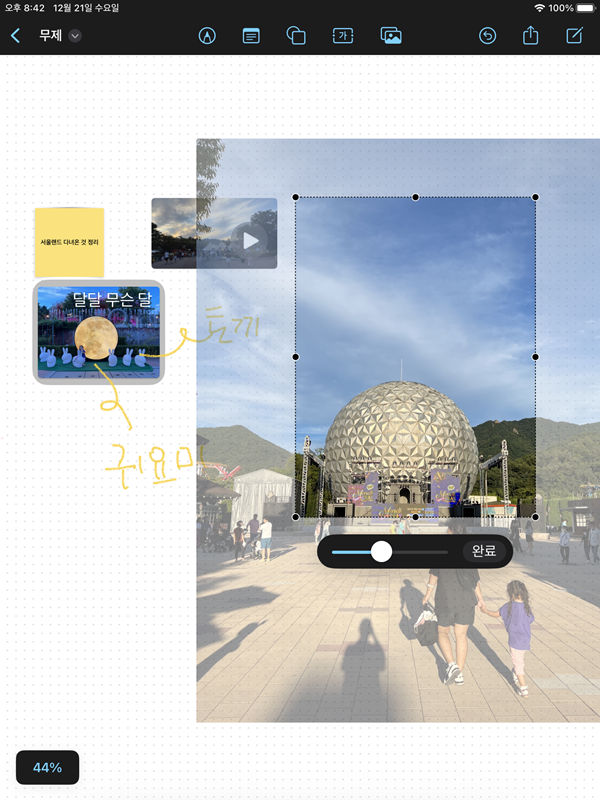
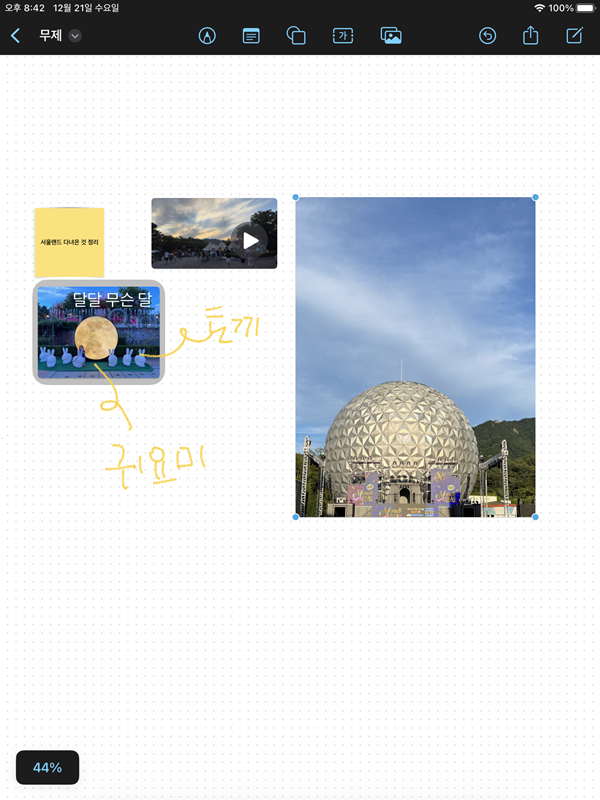
그리고 첨부되는 이미지는 크롭이 가능합니다. 이런 기능까지 지원할 줄 몰랐는데 원하는 부분만 잘라서 첨부가 가능하기 때문에 이미지의 기본 편집까지 지원합니다.
이런 자유도 높고 생산성 향상에 도움이 되는 어플이 만들어진 게 참 좋고, 아이폰/아이패드의 기본 어플 중에서도 굉장히 활용도 높은 어플이 나왔다는 생각이 듭니다.
기회가 된다면 공유하면서 팀원들끼리 작업하는 포스팅도 준비해 보겠습니다.
'IT 리뷰' 카테고리의 다른 글
| 아이폰 13 프로 케이스 그립톡 알리 익스프레스 직구 후기 (0) | 2023.01.09 |
|---|---|
| 애플워치 스트랩, 케이스 총 5개를 알리에서 직구했는데 과연 성공했을까? (0) | 2023.01.08 |
| 카카오톡 플러스 친구 / 사업자 카톡 만드는 방법(카카오톡 채널관리자 센터) (0) | 2022.12.19 |
| 아이폰 듀얼심 esim 가입하는 방법 따라만 하세요(헬로모바일) (0) | 2022.12.01 |
| ios 16.1.1 업데이트 방법과 아이폰 14 프로 개선되었으면 하는 점 (0) | 2022.11.26 |




댓글